Windows11/10のChromeでスクロールバーが見つからない問題を修正
Chromeブラウザに(Chrome)スクロールバー(scroll bar missing)がない場合、Webページを下にスクロールしてそのコンテンツを表示することはほとんど不可能になります。通常、これは隅に隠れており、マウスカーソルを画面の端に向けると表示されます。それでも、時々、それはただ現れることを拒否します。これにより、ナビゲーションが非常に困難になります。したがって、このような誤った動作が発生した場合は、以下の手順に従って修正してください。
(Fix Scroll)GoogleChromeで(Google Chrome)スクロールバーが見つからない問題を修正
通常、ブラウザを更新すると問題が修正されます。ただし、問題が解決しない場合は、次のいずれかのオプションを試すことができます。
- オーバーレイスクロールバーフラグを無効にする
- 設定を元のデフォルトに復元します
- ハードウェアアクセラレーションを無効にします。
1]オーバーレイスクロールバーフラグを無効にする
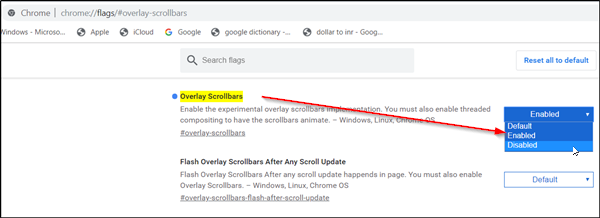
このChromeフラグを有効にすると、スクロールバーでコンテンツを半透明にオーバーレイでき、マウスカーソルを離すとすぐに縮小します。これにより、スクロールバーを見つけるのが難しくなります。したがって、フラグを無効にして、問題が解決するかどうかを確認してください。このため、
- chrome chrome://flagsと入力し、Enterキーを押します。
- 新しいページに移動したら、検索バーに「オーバーレイスクロールバー」と入力します。(Overlay Scrollbars)
- オプションが表示されたら、オプションの横にあるドロップダウン矢印を押して、[無効(Disabled)]オプションを選択します。
- 次に、[再起動]ボタンを押して、問題が解決したかどうかを確認します。
2]設定を元のデフォルトに戻します(Restore)

- GoogleChromeブラウザを起動します。
- (Click)3つのドット(Google Chromeの(Control Google Chrome)カスタマイズ(Customize)と制御)をクリックして、 [設定](‘Settings’.)を選択します。
- 次に、下にスクロールして[詳細(Advanced)]オプションを見つけます。見られたら、それをクリックします。
- 左側のペインで、一番下までスクロールし、[リセットしてクリーンアップ(Reset and Cleanup)]オプションを選択します。
- メッセージが表示されたら、それを無視して[設定のリセット](Reset Settings)(Reset Settings)ボタンを押します。
(Please)アクションが確認されると、スタートアップページ、新しいタブページ、検索エンジン、および固定されたタブがリセットされることに注意してください。また、すべての拡張機能を無効にし、Cookieなどの一時データをクリアします。
3]ハードウェアアクセラレーションを無効にする

Chromeでスクロールバーの表示などの視覚要素の画面表示に問題がある場合は、ハードウェアアクセラレーションを無効にして(disabling the hardware acceleration)みてください。
ではごきげんよう。(All the best.)
Related posts
Fix RESULT_CODE_HUNG error Microsoft Edge Windows 10
Fix Google Chrome laggingとWindows 11/10で開くのが遅い
Fix ChromeがWindows 11/10 PC上で開いたり、起動しません
Windows 10上Fix Google Chrome screenちらつき問題
Fix Google Maps Chrome、Firefox、EdgeのWindows 11/10
Fix Bluetooth Windows 10のサウンドディレイ
Fix Mirrored Volume Windows 11/10を再インストールした後行方不明
Windows 10のGoogle ChromeでProfile Managerを無効にします
Fix Crypt32.dllが見つからない、またはWindows 11/10にエラーがありません
Fix Epic Games error Windows 11/10のコードLS-0003
Google Chrome Windows 10で機能していない拡張機能
Windows 11/10で不足しているChrome Top Toolbarを復元する方法?
Windows 10 PCでChromeでプロキシを無効にする方法
Fix Epic Games error code IS-MF-01 and LS-0009 Windows 11/10
Fix Huluは、バッファリングまたはWindows 11/10に凍結し続けます
Fix Printer Statusが一時停止している、Windows 11/10でエラーを再開できません
Fix Chrome Windows 10の高CPU、Memory or Disk usage
Fix Device encryptionはWindows 11/10で一時的に中断されています
Twitch Windows 10のChromeで動作していない
OpenおよびChrome Task Managerを使用します
